Webbrowsers zoals Firefox, Google Chrome of Operastaan allemaal bekend als feature-rijk en krachtig. Ze bevatten allemaal verschillende functies die ze uniek maken. Een eerbetoon echter, waar ze allemaal een gemeenschappelijke basis hebben, is Inline AutoAanvullen. Het is een functie die in alle moderne browsers is opgenomen. Wat Inline AutoAanvullen doet, is het helpt u tijd te besparen door automatisch een webadres in te vullen wanneer u de URL begint te typen. Laat ons u een eenvoudig voorbeeld uitleggen, wanneer u AddictiveTips wilt openen, de URL wilt typen en na twee of drie letters verschijnt de volledige URL automatisch in de adresbalk, waardoor u direct naar de gewenste URL springt. Deze geweldige functie is niet alleen voorbehouden aan webbrowsers. Dezelfde inline AutoAanvullen-functionaliteit is ook beschikbaar in Windows Explorer, evenals het dialoogvenster Uitvoeren. Om de een of andere reden is het niet standaard geactiveerd, wat betekent dat u het handmatig moet inschakelen. Normaal gesproken zoekt u eerst iets in de adresbalk van Windows Explorer. In dit bericht zullen we u uitleggen hoe u de Inline AutoAanvullen-functie in Windows Explorer en het dialoogvenster Uitvoeren kunt inschakelen. Blijf lezen.
Voor het leesgemak zullen we elke stap afzonderlijk uitleggen.
Stap 1: Open eerst de Internet-opties. U kunt dit doen door "Internetopties" in te voeren in het menu Start of via het Configuratiescherm.

Stap 2: Na succesvol op internet te zijn gesprongenSelecteer in het venster Eigenschappen het tabblad Geavanceerd in de rechterbovenhoek en zoek zorgvuldig naar de optie "Gebruik inline AutoAanvullen in Windows Verkenner en dialoogvenster Uitvoeren" in de lijst Instellingen. Omdat er twee herinneringsopties zijn voor Inline AutoAanvullen, probeer ze niet door elkaar te halen. Vink deze optie aan en klik op OK. Opgemerkt moet worden dat in Windows XP deze optie een andere naam krijgt, als "Gebruik inline AutoAanvullen (buiten Internet Explorer)".
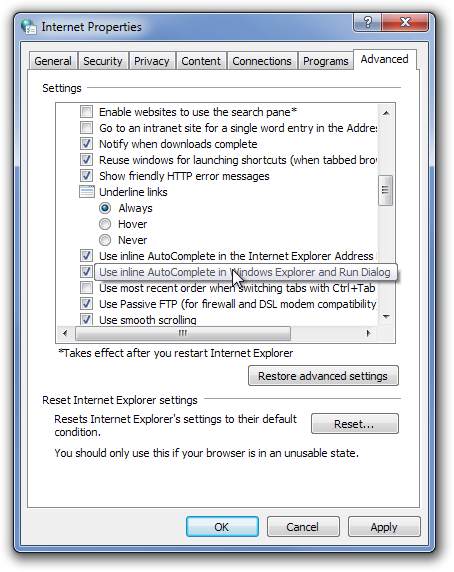
Wanneer alle bovengenoemde stappen zijn voltooid,U kunt nu de inline AutoAanvullen-functie in Windows Explorer en het dialoogvenster Uitvoeren gebruiken. We hebben hieronder een screenshot voor uw referentie verstrekt.
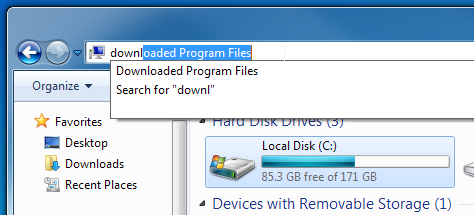
In onze tests werkte de functie probleemloos zonder ons problemen te bezorgen.







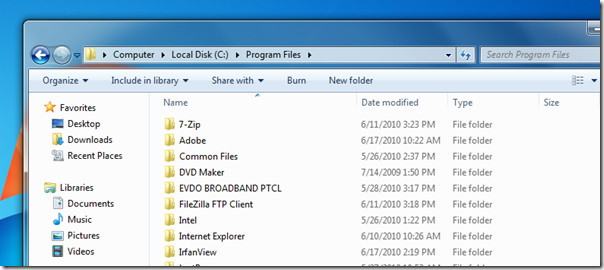





Comments